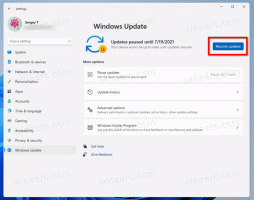Windows 10'da Kiosk Uygulamasını Değiştirin
Atanan Erişim seçilen kullanıcı hesabı için Kiosk modunu uygulayan Windows 10'un bir özelliğidir. PC'nizde belirtilen kullanıcı hesabı için böyle bir Kiosk oluşturursanız, o kullanıcı, sistemden ödün verme riski olmadan tek bir uygulama ile etkileşime girmeye zorlanır. Kiosk'unuza atanan uygulamayı nasıl değiştireceğiniz aşağıda açıklanmıştır.
Kullanıcıların yalnızca bir Windows uygulaması kullanmalarını kısıtlamak için atanan erişimi kullanabilirsiniz, böylece cihaz bir bilgi noktası gibi davranır. Bir kiosk cihazı genellikle tek bir uygulama çalıştırır ve kullanıcıların kiosk uygulaması dışında cihazdaki herhangi bir özelliğe veya işleve erişmesi engellenir. Yöneticiler, seçili bir kullanıcı hesabının tek bir Windows uygulamasına erişmesini kısıtlamak için atanmış erişimi kullanabilir. Atanan erişim için hemen hemen tüm Windows uygulamalarını seçebilirsiniz.
İşte bazı notlar.
- Windows uygulamaları, atanan erişim uygulaması olarak seçilmeden önce atanan erişim hesabı için sağlanmalı veya yüklenmelidir.
- Bir Windows uygulamasını güncellemek bazen uygulamanın Uygulama Kullanıcı Modeli Kimliğini (AUMID) değiştirebilir. Bu durumda, atanan erişim hangi uygulamanın başlatılacağını belirlemek için AUMID'yi kullandığından, güncellenen uygulamayı başlatmak için atanan erişim ayarlarını güncellemeniz gerekir.
- Desktop App Converter (Masaüstü Köprüsü) kullanılarak oluşturulan uygulamalar kiosk uygulamaları olarak kullanılamaz.
- Temel işlevlerinin bir parçası olarak diğer uygulamaları başlatmak üzere tasarlanmış Windows uygulamalarını seçmekten kaçının.
- Windows 10, sürüm 1803'te aşağıdakileri yükleyebilirsiniz: Kiosk Tarayıcı uygulaması kiosk uygulamanız olarak kullanmak için Microsoft'tan Dijital bilgi ekranı senaryoları için, Kiosk Tarayıcısını bir URL'ye gitmek ve yalnızca o içeriği gösterecek şekilde yapılandırabilirsiniz; gezinme düğmeleri, adres çubuğu vb. yok.
Windows 10 sürüm 1709'dan başlayarak, birden fazla uygulama çalıştıran kiosklar oluşturun.
Windows 10'da Kiosk uygulamasını değiştirmek için, aşağıdakileri yapın.
- Atanan Erişim özelliğini yapılandırın Eğer gerekirse.
- Şimdi, aç Ayarlar uygulaması.
- Hesaplar -> Aile ve diğer kullanıcılar'a gidin.
- düğmesine tıklayın Atanan erişim sağ altta Bir kiosk kurun.
- Sonraki sayfada, kioskunuza atanan uygulama adına tıklayın, ardından Kiosk uygulamasını değiştir buton.
- Kiosk'unuz için yeni bir uygulama seçin.
Not: Kiosk uygulamanız olarak Microsoft Edge'i seçtiyseniz, bir dizi ekstra seçeneği yapılandırmanız gerekecektir. Windows 10 Ekim 2018 Güncelleştirmesi'nde Microsoft, aşağıdakilerle çalışan Microsoft Edge kiosk modunu ekledi: atanmış erişim, bir Windows 10 cihazını yalnızca tek bir uygulamayı veya birden çok uygulamayı çalıştıracak şekilde kilitleme uygulamalar. Ayrıca dosya sistemine erişimi ve Microsoft Edge'den yürütülebilir dosyaları veya diğer uygulamaları çalıştırmayı da engeller.
Microsoft Edge kiosk modu, dört yapılandırma türünü destekler. Örneğin, bir tek uygulama kiosk cihazında dijital/etkileşimli tabela yapılandırdığınızda, Microsoft Edge'i tam ekran modunda yalnızca tek bir URL yükleyecek şekilde yapılandırabilirsiniz. Daha fazla bilgi için bakınız aşağıdaki belge.
Bu kadar.
İlgili Makaleler:
- Windows 10'da Atanmış Erişim Kurulumu (Kiosk Modu)
- Windows 10 Kiosk Modunda Kilitlenmede Otomatik Yeniden Başlatmayı Devre Dışı Bırakın